どうも秋山です。
涼しくなってきましたね。歩くのが気持ちいいです。
では、MAYAの学習を始めましょう!
メニューのオプションを設定する
ここでは、グリッドを表示するメニューを通して、メニューの設定について学習しようと思います。
グリッドとは、ビューに表示されている方眼状のラインのことです。
Display→Gridを何回か実行して、チェックをいれたり、はずしたりしてください。
チェックをはずせば、次の画のようにグリッドを非表示にすることができます。

今後、実際に作業する時は、グリッドは表示しても、非表示でもどちらでもかまいません。
自分にとって作業しやすい、見やすいほうに設定してください。
今は、学習を続けるために、もう一度グリッドを表示しておいてくださいね。
Display→Grid □を実行してください。メニュー名の右にある□をクリックしてくださいね!

グリッドのオプションウィンドウが表示されました。
メニュー名の右にある□をクリックすると、そのメニューのオプションウィンドウを表示することができるんですね。
MAYAのメニューは、オプションウィンドウを表示して、そのメニューの詳細を設定することができるんです。
オプションウィンドウにある、Edit→Reset Settingsを実行してください。注意!オプションウィンドウにあるEdit→ですよ!
オプションウィンドウにあるEdit→Reset Settingsを実行すると、そのメニューをデフォルトの設定にすることができます。
オプションウィンドウの下部にあるApply and Closeボタンを押してください。
Apply and Closeボタンを押すと、メニューを実行してオプションウィンドウが閉じます。
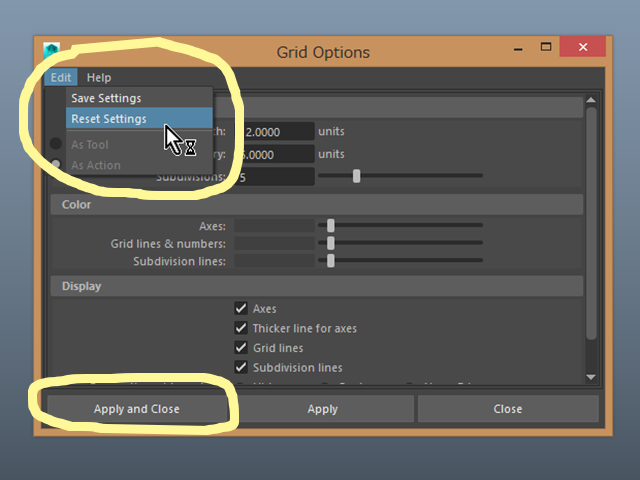
グリッドがデフォルトの設定で表示されて、オプションウィンドウが閉じました。
グリッドは、初めからデフォルトの設定で表示されている場合がほとんどなので、実行してもビューに変化はないかもしれません。
もし、学校で学習している人は注意してくださいね! 学校のMAYAは、不特定多数の人が利用しますよね。
各メニューの設定は、他の人に編集されている可能性があります。
今後、他のメニューを実行する時もオプションウィンドウにあるEdit→Reset Settingsを実行して、メニューをデフォルト設定にしてから実行することをお勧めします。
そうすれば、予想外の結果になって驚くことがなくなると思います。
再び、Display→Grid □を実行して、オプションウィンドウを表示してください。
Length and widthを100に設定してください。
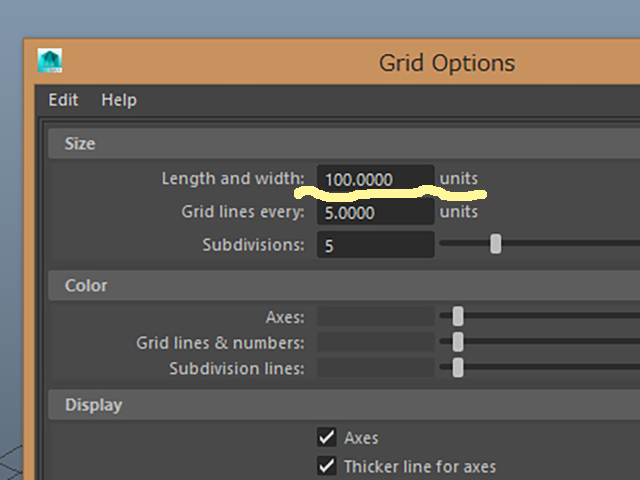
Applyボタンを押してください。
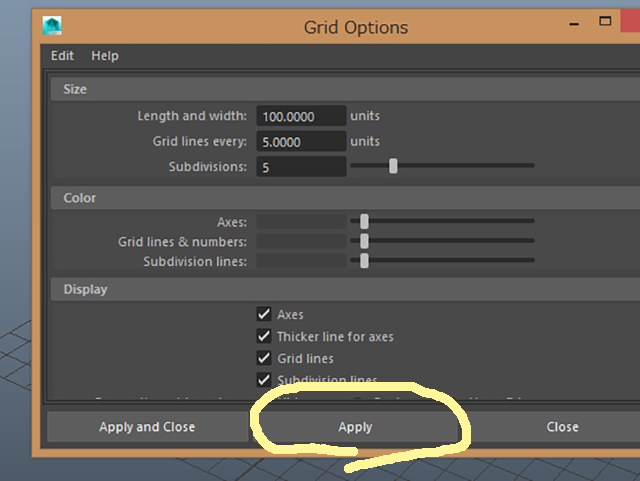
次の画のように、グリッドが大きくなりました。

Applyボタンで実行した場合は、オプションウィンドウは閉じないんですね。
Length and widthを12に設定して、Apply and Closeボタンを押してください。
グリッドがデフォルトの設定で表示されて、オプションウィンドウが閉じました。
今後、いろいろなメニューのオプションウィンドウで設定することになるでしょう。
オプションウィンドウで、そのメニューを実行するには、下部にあるApply and CloseボタンかApplyボタンを押してください。
Apply and Closeボタンを押すと、メニューを実行して、オプションウィンドウが閉じます。
Applyボタンの場合は、メニューを実行しても、オプションウィンドウは閉じません。
状況によって、使い分けてください。
オプションには、他にもいろいろな設定がありますが、今は、気にしないでいいです。
メニューのオプションを設定する まとめ
MAYAのメニューは、オプションを表示して、そのメニューの詳細を設定することができます。
メニュー名の右にある□をクリックすると、そのメニューのオプションを表示することができます。
例 Display→Grid □
Apply and Closeボタンを押すと、メニューを実行して、オプションウィンドウが閉じます。
Applyボタンの場合は、メニューを実行しても、オプションウィンドウは閉じません。
そのメニューをデフォルトの設定にするには、オプションにあるEdit→Reset Settingsを実行してください。
学校のMAYAは、不特定多数の人が利用するので、各メニューの設定は、他の人に編集されている可能性があります。注意してください。
今後、Grid以外の他のメニューを実行する時も、オプションにあるEdit→Reset Settingsを実行して、メニューをデフォルト設定にしてから実行することをお勧めします。
そうすれば、予想外の結果になって驚くことがなくなると思います。
今回はここまでです。
よくがんばりました。
お疲れさまでした。
もし、もっと早くにまとめて見たいという人は、ご相談ください。テキストまるごとあげますよ。